置换和细分因子
通过将高度(置换)贴图连接到“材质”(Material)节点的“置换”(Displacement)属性,可以向对象添加置换。
若要在 Viewport 2.0 中可视化细分和置换,您必须在 DirectX 11 环境中工作,并且启用 dx11Shader.mll 插件。有关详细信息,请参见将 DirectX 11 与 Viewport 2.0 结合使用。
下图演示了如何连接置换和细分属性:
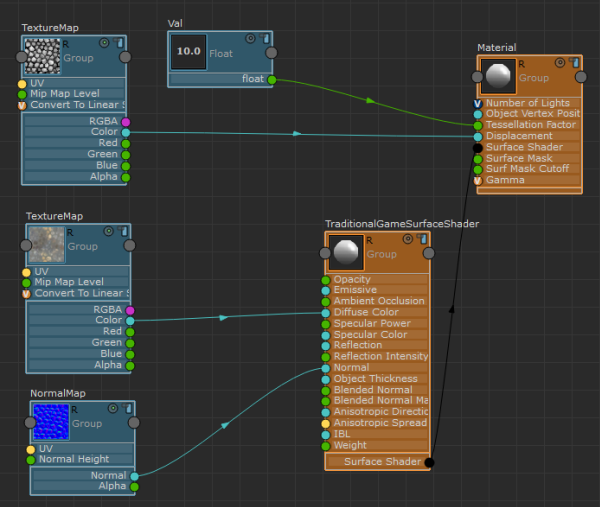
-
为置换贴图创建一个“纹理贴图”(Texture Map)节点,并将其“颜色”(Color)属性连接到“材质”(Material)节点的“置换”(Displacement)属性。
-
创建一个“浮点型”(Float)节点,并将它连接到“材质”(Material)节点的“细分因子”(Tessellation Factor)属性。使用浮点值调整对象的细分量。若要在 Viewport 2.0 中可视化细分量,请选择“材料”(Material)节点并在“属性编辑器”(Attribute Editor)中启用“线框”(Wireframe)选项。设置此浮点值时,应考虑网格的密度是多少;如果网格已经包含大量面,可以使用较小的值,例如 2 或 3。如果网格中没有大量面,可能需要使用较大的值。如果将此值设置得太高,场景可能会变慢;因此,应尝试使用不同的值,以找出最符合您的目的的值。
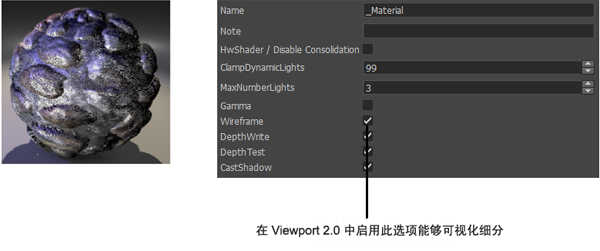
-
创建一个“法线贴图”(Normal Map)节点,并将它连接到“TraditionalGameSurfaceShader”的“法线”(Normal)属性,如图所示。此步骤是必需的,因为当您置换对象顶点时,法线将因顶点的新位置而变得不正确。您可以通过将具有正确法线值的法线贴图连接到网络来更正此问题。

向量置换贴图(PNAEN 置换贴图)
通过在“ShaderFX”编辑器中选择“硬件着色器节点 > 纹理 > PNAEN 置换贴图”(Hw Shader Nodes > Textures > PNAEN Displacement Map)来创建此节点。
在“属性编辑器”(Attribute Editor)的“材料”(Material)节点中,您可以通过“置换/选项”(Displacement / Options)属性在提供灰度贴图或向量置换贴图之间选择。
若要在 Viewport 2.0 中可视化细分和置换,您必须在 DirectX 11 环境中工作,并且启用 dx11Shader.mll 插件。有关详细信息,请参见将 DirectX 11 与 Viewport 2.0 结合使用。
下图演示了如何连接法线和高度贴图:
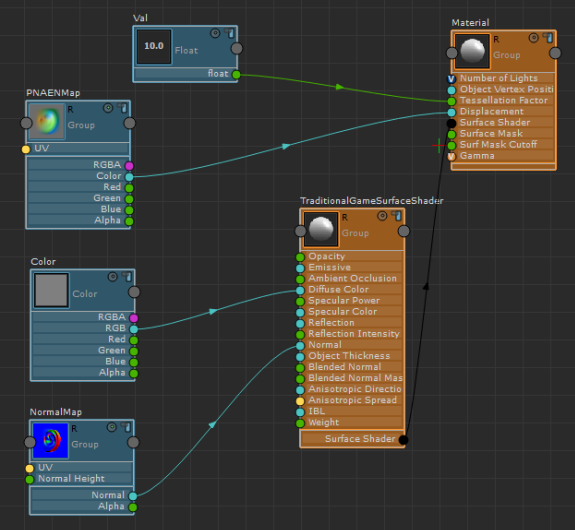
- 创建“PNAEN 置换贴图”(PNAEN Displacement Map)节点(“硬件着色器节点 > 纹理 > PNAEN 置换贴图”(Hw Shader Nodes > Textures > PNAEN Displacement Map))并将其“颜色”(Color)属性连接到“材质”(Material)节点的“置换”(Displacement)属性。
- 创建一个“浮点型”(Float)节点(“硬件着色器节点 > 值 > 浮点型”(Hw Shader Nodes > Values > Float)),并将它连接到“材质”(Material)节点的“细分因子”(Tessellation Factor)属性。
- 创建一个“法线贴图”(Normal map)节点(“硬件着色器节点 > 纹理 > 法线贴图”(Hw Shader Nodes > Textures > Normal Map)),并将它连接到“TraditionalGameSurfaceShader”节点的“法线”(Normal)属性。
- 选择“材质”(Material)节点,并在“属性编辑器”(Attribute Editor)中调整下列属性。
- 将“置换/选项”(Displacement / Options)设置为“VectorDisplacementTangent”或“VectorDisplacementWorld”,具体取决于贴图是在切线还是世界空间中。
- 从“VDM_CoordSys/选项”(VDM_CoordSys / Options)选择正确的置换轴。轴由生成向量置换贴图的应用程序决定,如 Mudbox。
- 调整“DisplacementMultiplier”。如果从其创建向量置换贴图的应用程序与 Maya 具有相同的世界缩放,则可以将此值保留为 1。否则,就必须调整此值。
- 对于向量置换贴图,将“置换偏移”(Displacement Offset)设置为 0(对于灰度置换贴图,将此值设置为 0.5)。
此属性用于控制置换的基值。
例如,如果将偏移设置为 0.5,则不会置换灰色部分。黑色会产生缩进。白色将产生挤出。
同样,如果偏移设置为 0,则不会置换黑色部分。灰色 (0.5) 偏移将挤出 1.0(白色)偏移一半的偏移量。不会产生缩进。

偏移凹凸贴图
通过在“ShaderFX”编辑器中选择“硬件着色器节点 > 纹理 > 偏移凹凸贴图”(Hw Shader Nodes > Textures > Offset Bump Map)创建此节点。
“偏移凹凸贴图”(Offset Bump Map)也称为视差贴图。您可以将法线贴图和其他高度贴图连接到此节点,以便可以更好地表达深度。
下图演示了如何连接法线和高度贴图:
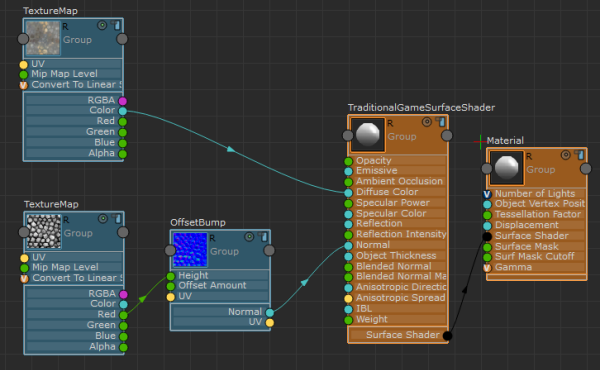
- 在“偏移凹凸贴图”(Offset Bump Map) “属性编辑器”(Attribute Editor)中,连接法线贴图。
- 为高度贴图创建一个“纹理贴图”(Texture Map)节点,并将其“红”(Red)通道连接到“偏移凹凸贴图”(Offset Bump Map)的“高度”(Height)属性。
- 为漫反射贴图创建另一个“纹理贴图”(Texture Map)节点,并将其连接到“TraditionalGameSurfaceShader”的“漫反射颜色”(Diffuse Color)属性。
您可以通过以下方式调整凹凸的高度:选择“偏移凹凸贴图”(Offset Bump Map)并调整“属性编辑器”(Attribute Editor)中的“OffsetAmount”属性。
